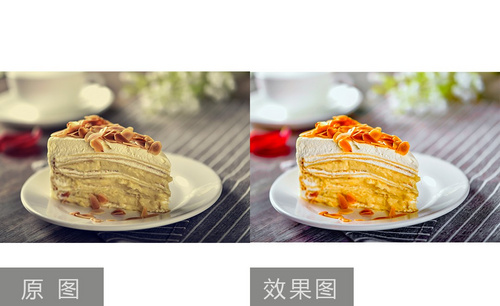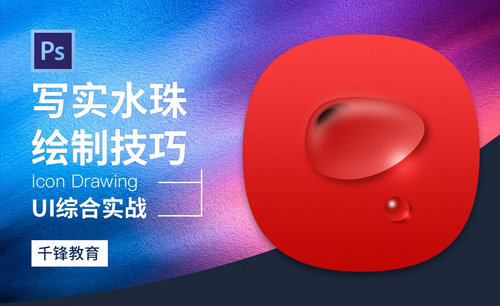使用PS修图技巧分享!
发布时间:2021年04月26日 17:19
大家在网上购物的时候看到商品的详情页都是经过修图之后的,显得很高级,在修这些图片的时候大多数设计师都会使用到PS这个软件,它里边包含很多功能,大家看棕色皮鞋使用PS修图技巧分享,里边有一些基础知识的使用。
1、【打开】PS软件,【拖入】原图素材和抠图后的图层,在背景图层上方添加【黑白】图层,再添加【曲线】图层。再在皮鞋图层上添加【黑白】图层,填充黑色后,使用白色【画笔工具】擦出鞋底部分。
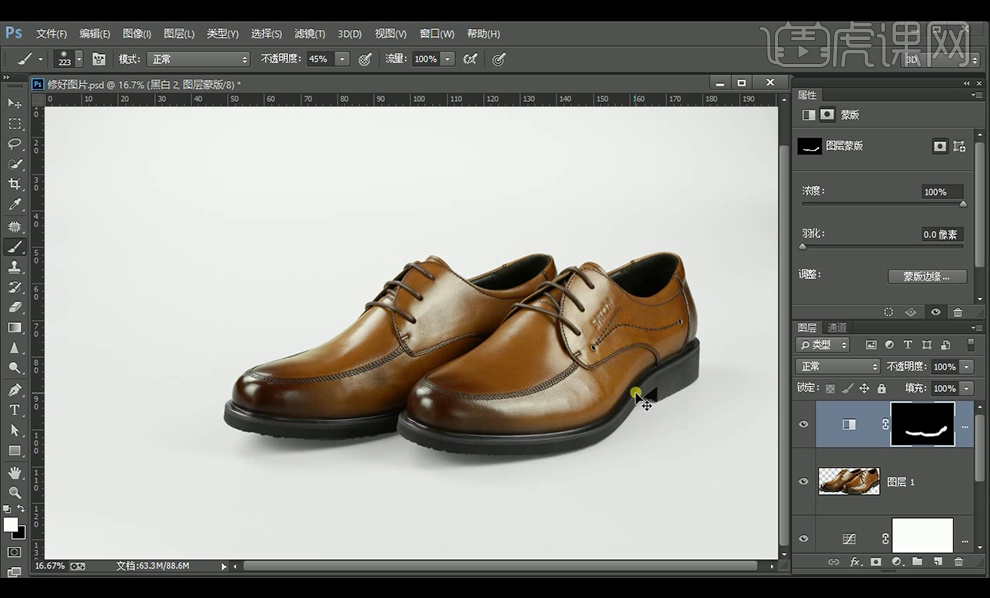
2、【新建】图层,【Ctrl+单击缩览图】调出选区,再【Alt+Delete】填充前景色50%灰色,【Ctrl+D】取消选区,图层模式改为【柔光】,添加【黑白图层】查看明暗关系。
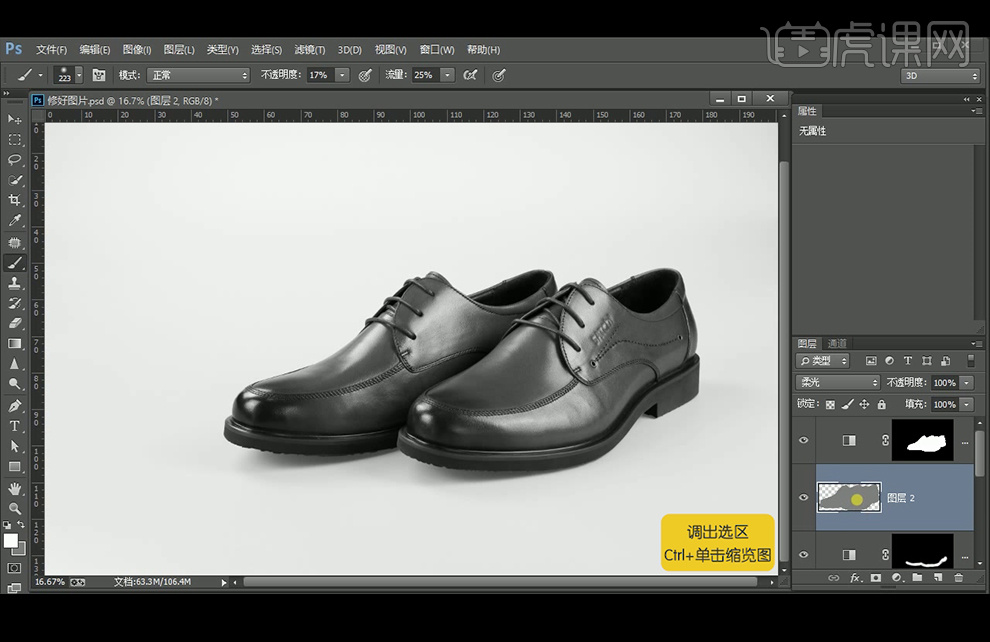
3、选择白色【画笔工具】涂抹亮部。再次调出皮鞋选区,【新建】图层,再次填充50%灰色,图层模式改为【柔光】,使用【画笔工具】涂抹高光。

4、再次调出皮鞋选区,【新建】图层,再次填充50%灰色,图层模式改为【柔光】,【加深工具】调整暗部,【减淡工具】调整亮部。将三层中性灰编组命名。
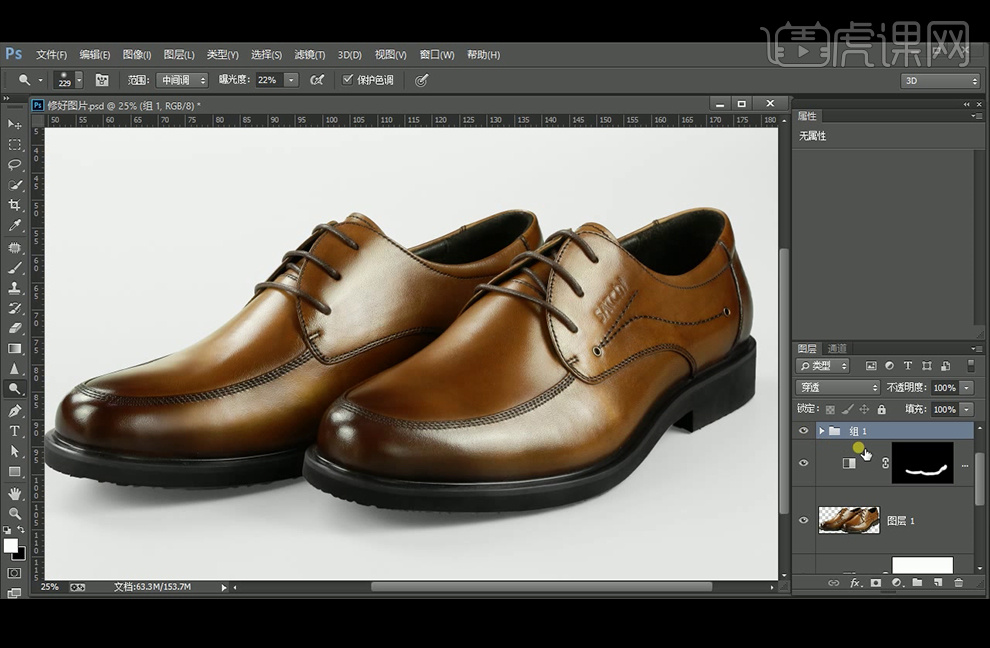
5、使用【色阶】【可选颜色】图层调整,【Ctrl+Shift+Alt+E】盖印图层。图层模式改为【线性光】,选【滤镜】-【其他】-【高反差保留】,设置如下。

6、最终比对的效果如下。

我们清楚的看到了棕色皮鞋使用PS修图前后的对比,修之后的图片光泽度更高,更亮眼!
本篇文章使用以下硬件型号:联想小新Air15;系统版本:win10;软件版本:Photoshop CC2017。